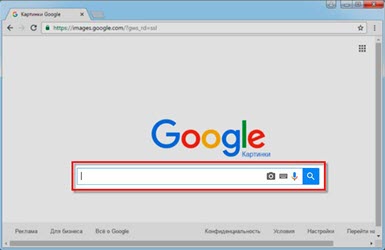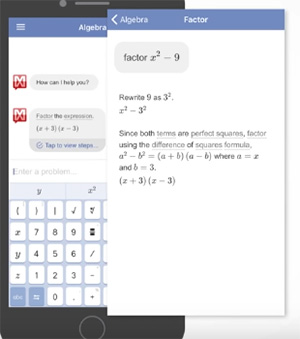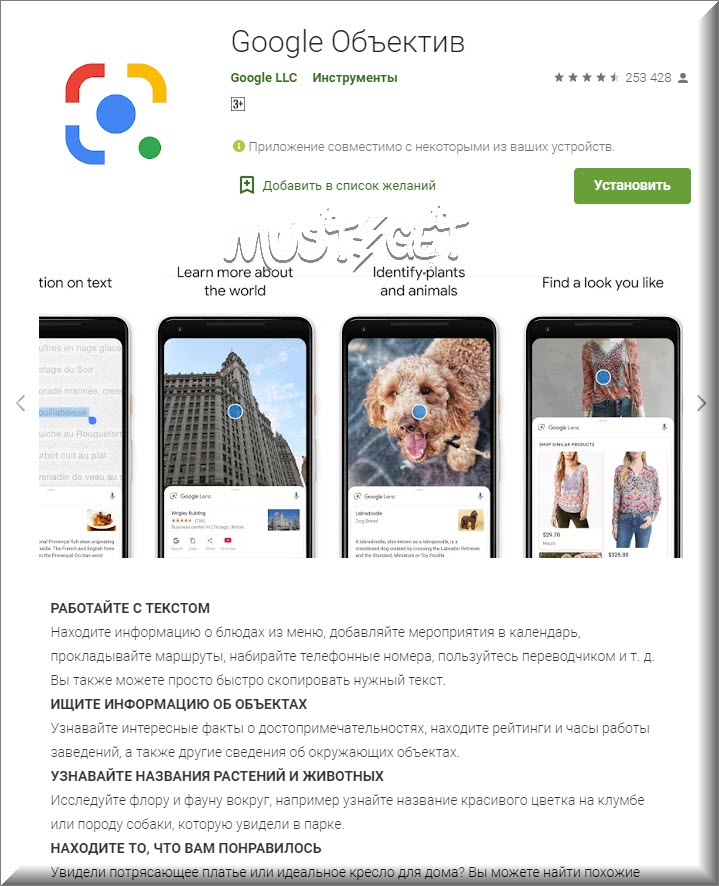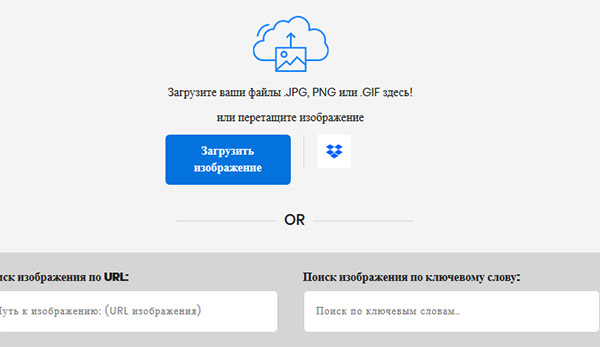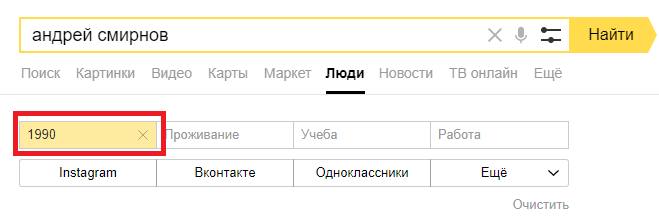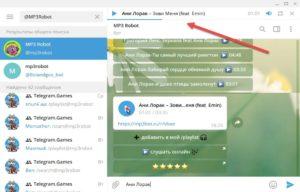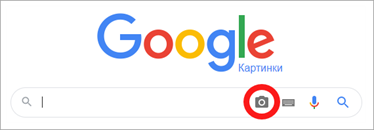Поиск во вконтакте
Содержание:
- Через страницу Вконтакте
- Ищем во ВКонтакте
- Как найти человека вконтакте без регистрации
- Преимущества и недостатки
- Как найти человека ВКонтакте без регистрации на сайте
- Как найти человека ВКонтакте? Основной способ.
- Расширенный поиск людей
- Используем поиск на сайте ВК
- Бесплатный поиск человека по фотографии в интернете
- Программы для поиска людей по фото: ТОП-9 лучших для ПК и телефона
- Другие способы найти человека ВКонтакте
- Поиск людей по фото ВК
Через страницу Вконтакте
Далее я покажу, как искать людей в ВК, если у вас есть личная страница в этой социальной сети. В отличие от поиска без регистрации, появляются дополнительные возможности и инструменты.
О том, как бесплатно получить свою страницу, читайте в уроке «Как зарегистрироваться в ВК».
На компьютере
Способ 1: быстрый поиск
Щелкните по верхней строке и напечатайте имя и фамилию человека. Появится подсказка с найденными страницами. Кликните по надписи «Показать все результаты», чтобы открыть полный список.
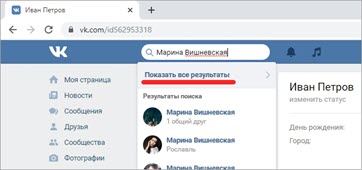
Затем перейдите во вкладку «Люди».
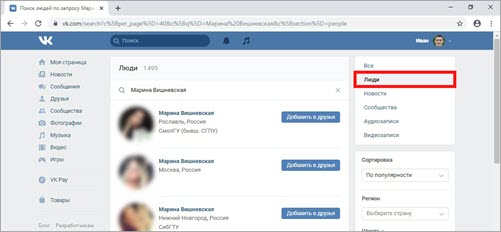
Способ 2: расширенный поиск
Откройте раздел «Друзья» в левом меню. Щелкните по кнопке «Найти друзей».
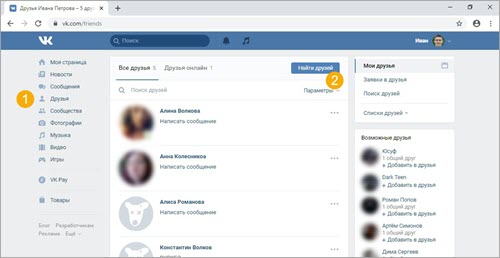
Загрузятся анкеты людей, с которыми вы, возможно, знакомы. Если нужного человека нет в списке, нажмите на ссылку «Расширенный поиск» и справа появятся фильтры.

В верхнюю строку введите имя и фамилию, нажмите Enter. Если результатов слишком много, настройте фильтры.
Пробуйте разные варианты настроек. Имейте в виду, что люди не всегда указывают достоверные данные.
На заметку. Также в разделе «Друзья» – «Найти друзей» есть функция поиска по Одноклассникам и сервисам Google.
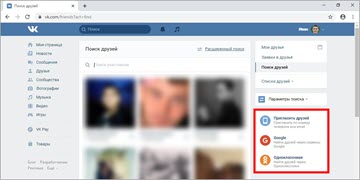
Способ 3: по фото
1. Перейдите в раздел «Фотографии» в левом меню. Нажмите на кнопку «Добавить фотографии» и выберите снимок с ПК.
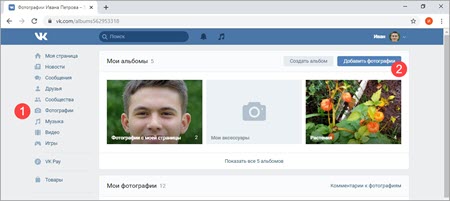
2. После загрузки щелкните по «Опубликовать на моей странице», чтобы добавить изображение в свой альбом.
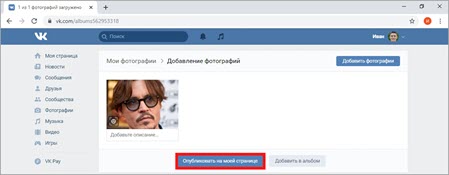
3. В разделе «Фотографии» появится новое фото. Откройте его.
В адресной строке браузера высветится код изображения. Выделите и скопируйте часть, которая начинается со слова photo и до знака %.
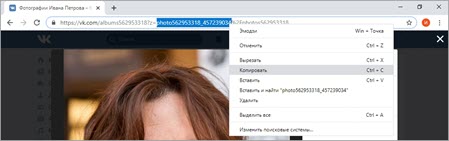
4. Закройте фотографию. Перейдите в раздел «Новости» в левом меню. Справа напротив вкладки «Новости» будет значок +. Нажмите на него и кликните по пункту «Фотографии», чтобы возле него поставилась галочка.
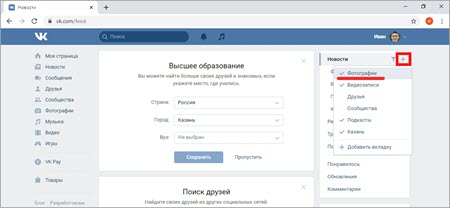
5. Перейдите в «Фотографии» справа. Напечатайте в строке copy: и вставьте скопированный код.
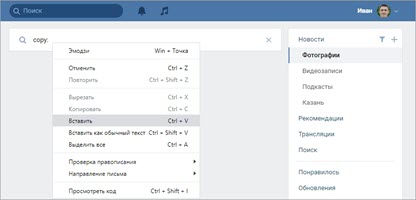
В итоге получится примерно так:

Нажмите Enter и система покажет все копии этого снимка.
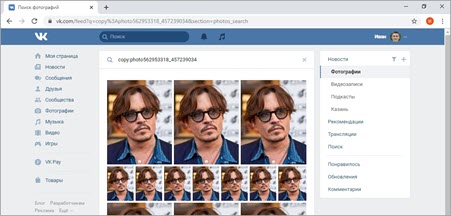
6. Кликните по результату и в правой части окна будет указан аккаунт, который загрузил снимок.

Способ 4: через знакомых
Суть метода заключается в том, чтобы найти в ВК знакомых нужного человека. Это могут быть друзья, родственники, одноклассники и однокурсники, коллеги по работе. А затем изучить их список «Друзей».
Покажу на примере. Допустим, я нашел Вконтакте страницу родственницы того, кто меня интересует. Кликаю по разделу «Друзья» в ее профиле.
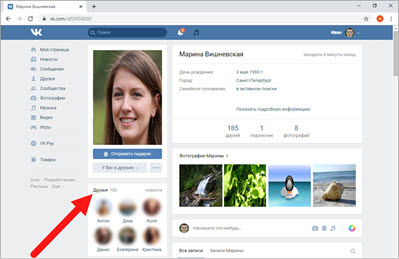
Открывается список анкет. Если их немного, можно просмотреть всех.
Даже если там не будет нужного человека, вполне вероятно, что будет кто-то из его знакомых. Тогда переходим уже на его страницу и заходим на ней в раздел «Друзья».

Или печатаем имя/фамилию в верхнюю строку.
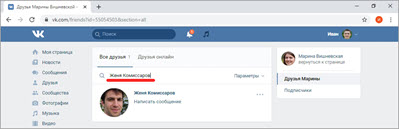
Также можно отфильтровать профили по параметрам.
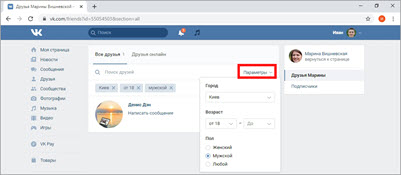
Способ 5: по номеру телефона
Иногда люди указывают номер телефона в своем профиле. Особенно, если они оказывают какие-то коммерческие услуги. Попробуйте просто вбить номер в верхнюю строку.

Но самый действенный способ поиска по телефону – в мобильном приложении. Подробнее об этом читайте .
В приложении на телефоне
Рассмотрим поиск людей в бесплатном официальном приложении Вконтакте для смартфона.
Ссылки на установку:
Войдите в приложение под своими данными. Нажмите на иконку «человечков» в нижней панели и выберите «Добавить друга».
Здесь нас интересует раздел «Найти по имени» и блок «Импорт друзей». В некоторых случаях пригодится раздел «Найти рядом со мной».
По имени и фамилии. В этом разделе можно искать по известной о человеке информации. В верхней строке печатаем имя и фамилию. Для отсечения лишних анкет нажимаем на иконку переключателей в конце строки.
Назначаем нужные фильтры и нажимаем «Показать результаты».
Импорт друзей. Если у ваших друзей из других социальных сетей есть страницы ВК, то через этот блок их можно найти. Для этого нажимаем на иконку соцсети.
Вводим от нее логин и пароль.
Разрешаем доступ.
И получаем страницы друзей, которые есть в ВК.
По номеру телефона
Для начала добавьте номер мобильного в справочник телефона.
Затем откройте приложение Вконтакте, нажмите на иконку «человечков» в нижней панели и на «Добавить друга».
Выберите «Контакты».
Далее нужно синхронизировать контакты и разрешить приложению к ним доступ.
Сразу после этого появится список анкет. Если нужный человек регистрировал аккаунт на указанный в вашем справочнике номер телефона, то его страница будет в списке.
На заметку. В списке будут не только те, кто есть в вашем телефонном справочнике. Но и люди, в контактах у которых есть ваш номер.
Ищем во ВКонтакте
В случае необходимости, применив разумный подход, каждый участник ВКонтакте может найти любую нужную информацию, которая является доступной для него в соответствии с правилами ресурса. Разработчики социальной сети любезно позаботились об этой возможности для своих юзеров. Давайте вместе попытаемся заняться поиском чего-либо в полной версии сайта и в мобильных приложениях для устройств на базе Android и iOS.
Вы также можете ознакомиться с другими подробными инструкциями по поиску ВКонтакте, размещёнными на нашем сайте, перейдя по ссылкам, указанным ниже.
Подробнее:Как найти сообщения ВКонтакте по датеКак найти свой комментарий ВКонтактеКак найти беседу ВКонтактеКак найти заметки ВКонтакте
Поиск в полной версии сайта
Сайт ВКонтакте отличается понятным и дружественным интерфейсом, который постоянно совершенствуется для удобства пользователей проекта. Действует целая система поиска с установками и фильтрами по рубрикам и разделам ресурса. Здесь не должно возникнуть серьёзных трудностей даже у начинающего пользователя.
- В любом интернет-обозревателе открываем сайт ВКонтакте, проходим аутентификацию для входа в личный профиль.
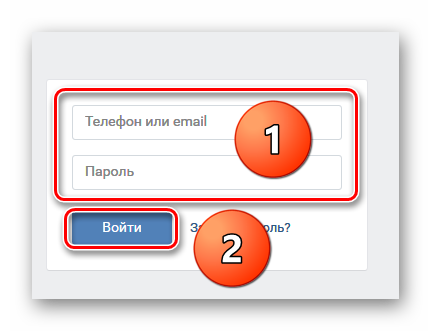
В верхней части своей личной страницы ВК наблюдаем строку «Поиск». Набираем в ней слово или фразу, которая наиболее полно передаёт смысл нашего запроса. Нажимаем клавишу Enter.

В течение нескольких секунд загружаются и становятся доступны к просмотру общие результаты поиска по введённому вами запросу. Можно детально изучить их. Для удобства можно воспользоваться рубрикатором, который находится справа. Например, передвигаемся в раздел «Люди» для поиска аккаунта нужного пользователя.

На странице «Люди» можно найти любого юзера ВКонтакте. Для сужения поиска устанавливаем в правой колонке параметры сортировки, а также регион, школу, институт, возраст, пол, место работы и службы человека.

Чтобы найти какую-либо запись, переходим в блок «Новости». В настройках поиска указываем тип сообщения, тип прикрепления, упоминания ссылки и контента, уточняем геолокацию.

Для поиска группы или паблика нужно нажать на графу «Сообщества». В качестве фильтров здесь можно поставить тему и тип сообщества, регион.

Раздел «Аудиозаписи» позволяет поискать песню, музыку или иной звуковой файл. Можно включить поиск только по имени исполнителя, поставив отметку в соответствующем поле.

И наконец, последняя рубрика глобального поиска ВКонтакте — это «Видеозаписи». Рассортировать их можно по релевантности, длительности, дате добавления и качеству.

Пользуясь приведёнными выше инструментами, вы легко обнаружите ВКонтакте потерянного друга, интересную новость, нужную группу, песню или видеоролик.
Поиск в мобильных приложениях
Отыскать необходимые данные можно и приложениях для мобильных устройств на платформе Android и iOS. Естественно, что интерфейс здесь сильно отличается от полной версии сайта ВКонтакте. Но всё также просто и понятно для любого юзера.
- Запускаем на своём мобильном девайсе приложение ВК. Совершаем процесс авторизации, введя логин и пароль доступа. Входим в личный аккаунт.

На нижней панели инструментов нажимаем значок с изображением лупы и переходим в раздел поиска.

В поле поисковой строки формулируем свой запрос, стараясь наиболее полно и точно передать смысл и содержание запрашиваемых данных.
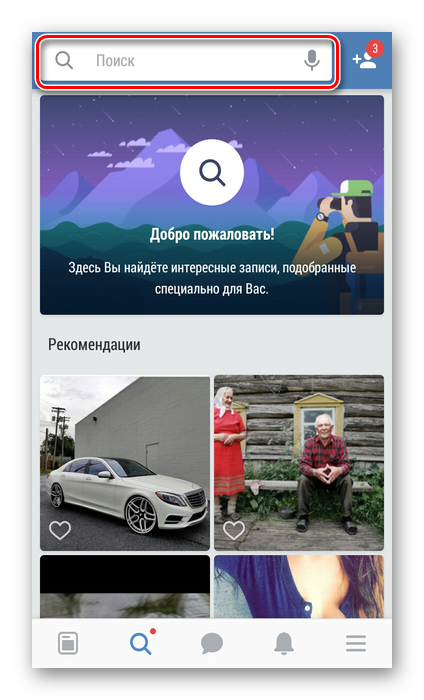
Просматриваем сводные результаты поиска. Для более детального поиска информации нужно войти в один из специальных блоков. Сначала поищем пользователя на вкладке «Люди».
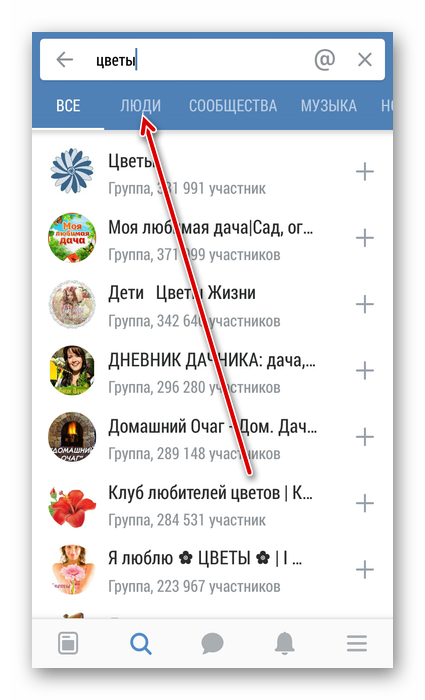
Для уточнения запроса и включения фильтров тапаем по иконке в графе поиска.

Устанавливаем страну, город, пол, возраст и семейное положение разыскиваемого юзера. Нажимаем кнопку «Показать результаты».
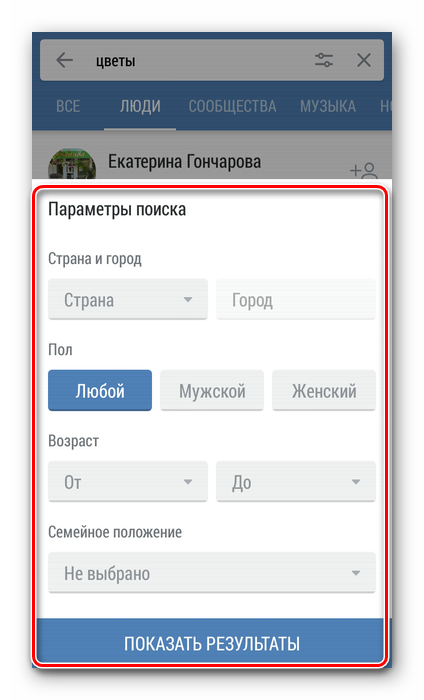
Чтобы найти нужное сообщество, необходимо передвинуться в раздел «Сообщества» и тапнуть по кнопке настройки параметров поиска.
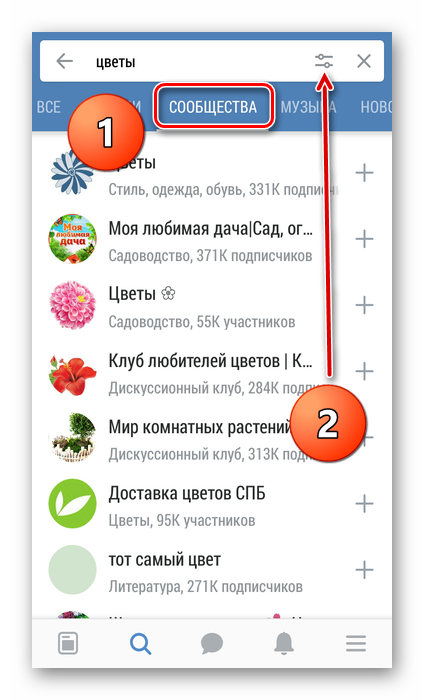
Регулируем фильтры по релевантности, дате создания, количеству участников, типу сообщества и месторасположению. По аналогии с вкладкой «Люди» выбираем кнопку для отображения результатов.
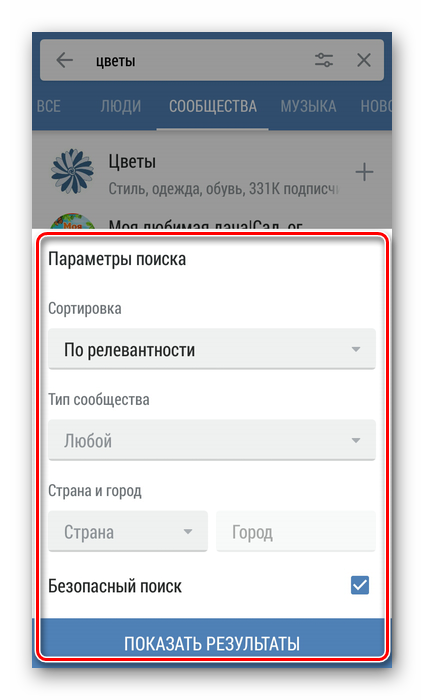
Следующий раздел — «Музыка». Здесь поиск разбит на три рубрики: «Музыканты», «Альбомы», «Песни». Тонких настроек, к сожалению, не предусмотрено.
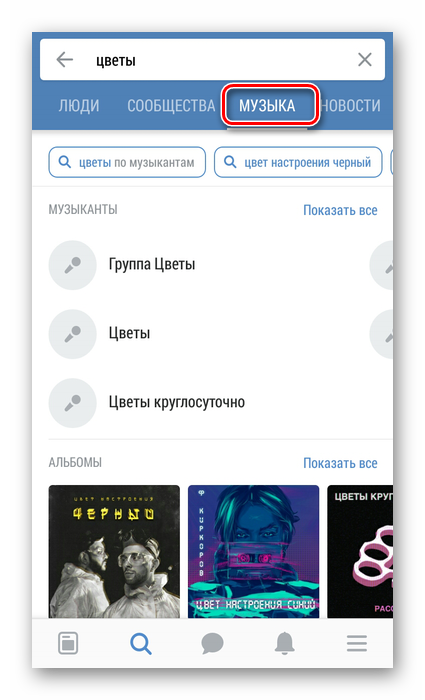
Последний блок предназначен для поиска новостей, постов, репостов и других записей. Как вы видите, в мобильных приложениях ВК тоже можно успешно найти то, что интересует именно вас.

Используя различные разделы и фильтры, можно отыскать фактически любую интересующую вас информацию, кроме закрытой по правилам ресурса.
Опишите, что у вас не получилось.
Наши специалисты постараются ответить максимально быстро.
Как найти человека вконтакте без регистрации
Существует 2 способа найти человека в вк без регистрации аккаунта: через поисковик ВКонтакте или с помощью поисковой системы. О том как это сделать, поговорим далее.
Через сайт вк
Откроем браузер и в поисковую строку введем запрос https://vk.com/search. В результате отобразится окно, в котором можно выполнить поиск людей.

Через поисковые системы
- В поисковых системах можно также воспользоваться поиском в вк. Для этого нужно использовать формулу «site: vk.ru имя и фамилия человека». Рассмотрим на примере как с помощью нее можно найти человека. Для этого откроем сайт https://www.google.com/ и введем запрос, например, site: vk.ru Павел Дуров, и нажмем «Поиск в Google».
- Открываем первый запрос:
- Таким образом мы попадаем на страницу Павла Дурова, которую мы уже находили через ID.

На этом наша статья заканчивается, надеемся, что у вас больше не осталось вопросов. Теперь вы знаете как можно найти человека во ВКонтакте
Спасибо за внимание!
Преимущества и недостатки
Единственного общедоступного способа для идентификации по фото на данный момент не существует. Комбинируйте описанные выше методы – это повысит шансы в поисках.
Перечислим достоинства и недостатки поиска людей вконтакте по фотографиям.
Плюсы:
- Вы сможете понять настоящая фотография или нет. Пример: на сайте знакомств вам написала красивая девушка модельной внешности и позвала на свидание. Красивые женщины обычно не пишут первыми средне статическим мужчинам. И у здравомыслящего парня обязательно возникнет сомнение: а не фейк ли это? Описанные выше методы помогут вам понять, кто пишет – настоящая красавица (красавец) или подлый обманщик. Жалеть нарушителя правил ВК не стоит: рекомендуем написать жалобу агентам поддержки ВК – они заблокируют фейк;
- Возможность найти изображения, похожие друг на друга. Это пригодится в практических задачах по работе. Пример: вам нужно найти картинку в меньшем разрешении. Не обязательно тратить время на это действие в приложении или программе. Посмотрите в картинках Яндекса или Гугла – вдруг там будет уже готовый результат. Пригодится в работе сммщикам и контент-менеджерам;
- Фотография человека из ВК поможет найти профили в других соцсетях или учетные записи на блогах, форумах и других интернет-ресурсах с открытой информацией о пользователях.
Минусы:
- Методы не универсальны и работают не во всех случаях. Пример: вы сфотографировали человека в автобусе, фото хорошее, но недостаточно четкое или имеет другие погрешности. Не каждый описанный вами метод может гарантировать результат в данной ситуации;
- У вас есть фотография из архива интересной вам личности. Фото заурядное. На аватару его не поставишь. Найти человека с изображения будет затруднительно – он мог нигде не опубликовать его или скрыл в приватных альбомах. Пример: непонятная размытая фотография с несколькими людьми. Алгоритмы поиска просто запутаются искать их.
Поиск людей вконтакте по фото – задача несложная. Воспользуйтесь удобным лично для вас способом. Действуйте по инструкции, и тогда всё на 100% получится.
Как найти человека ВКонтакте без регистрации на сайте
На сайте имеется возможность искать человека, не входя на сайт (или без регистрации). Но если вы просто наберете в адресной строке браузера ссылку https://vk.com, то попадете на страницу входа. В адресную строку нужно сразу вставить ссылку: https://vk.com/search
Теперь мы попадаем на страницу поиска ВКонтакте без авторизации на сайте. Теперь вписываем инициалы искомого друга, а в колонке расширенных параметров задаем все требуемые параметры фильтров.

Потом просто переходим на страничку найденного человека и смотрим информацию о нем. Можете узнать о нем все, что требуется, если на его страничке есть нужная вам информация или скопировать ссылку, чтобы потом добавить его к себе в друзья. Пока вы не авторизуетесь на сайте, вы не сможете добавить пользователя к себе в друзья или написать ему сообщение, а под аватаром высветится предупреждение “Пожалуйста, войдите на сайт или зарегистрируйтесь, чтобы написать сообщение”.
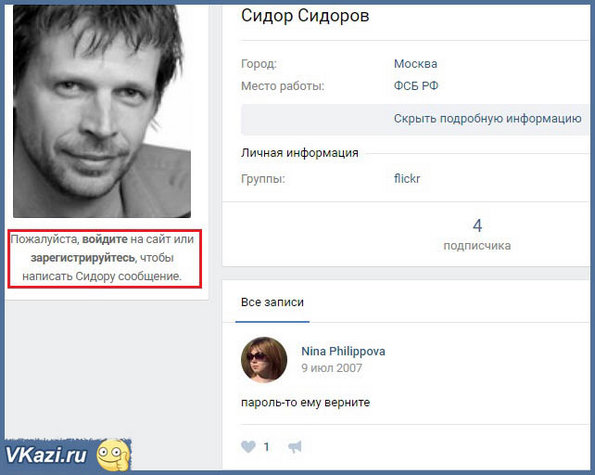
На сегодня все. Теперь вы знаете, как найти человека ВКонтакте различными способами. Желаю удачи и приятного общения!
Как найти человека ВКонтакте? Основной способ.
Этим способом найти человека не так уж и сложно. Есть специальная страница для поиска людей с обычными и расширенными возможностями. Для быстрого перехода на страницу поиска ВКонтакте вбиваем в адресную строку браузера ссылку: https://vk.com/search
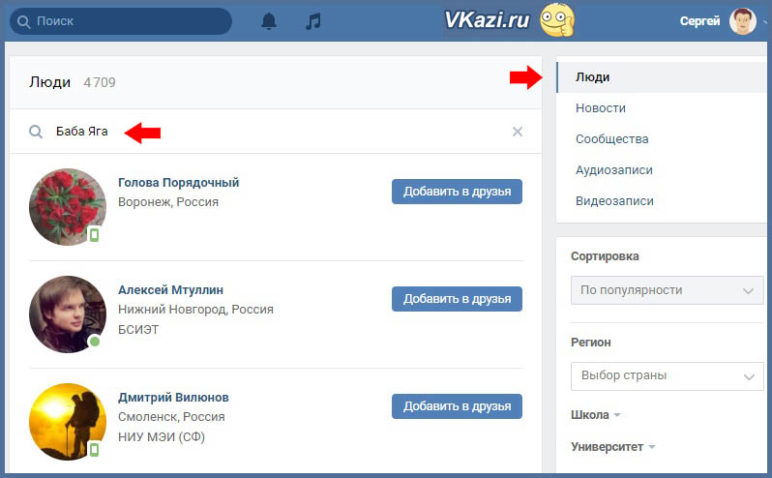
Здесь по умолчанию первой стоит вкладка “Люди”. Представим, что мы хотим найти в ВК Бабу Ягу. Вбиваем в поисковое поле “Баба Яга” и нажимаем Enter. Появится список всех людей с инициалами “Баба Яга”, какие есть в соцсети.
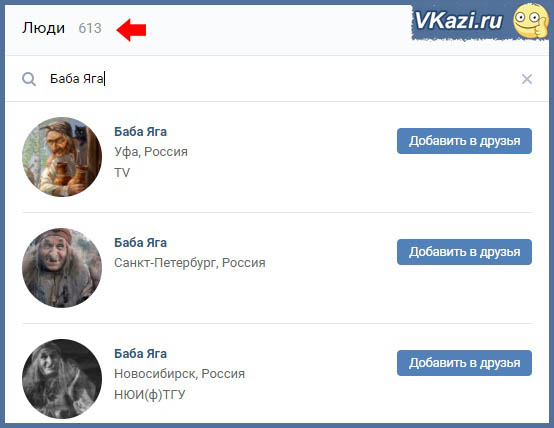
Мы видим, что появился список людей с такими инициалами. Сверху около слова “Люди” стоит общее число найденных – в нашем случае 613. Также можете воспользоваться поиском прямо с главной страницы – для этого в поле вверху нужно вбить инициалы пользователя, которого мы собрались искать.
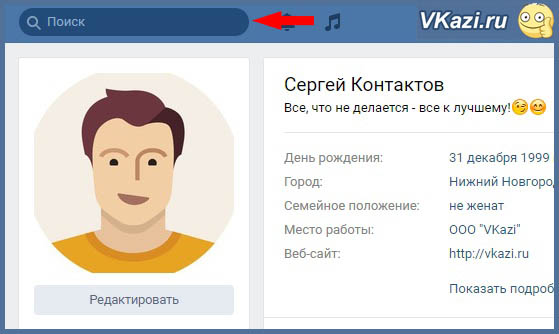
Нажимаем Enter и попадаем на ту же страницу поиска. Только посредством верхнего окна осуществляется поиск по всем критериям (музыка, люди, видео, сообщества и т.п). Чтобы найти конкретного человека нужно выбрать вкладку “Люди” – и тогда мы перейдем к списку людей с инициалами “Баба Яга”. Либо прямо на странице выбрать раздел “Люди” и нажать на ссылку “Показать всех”.
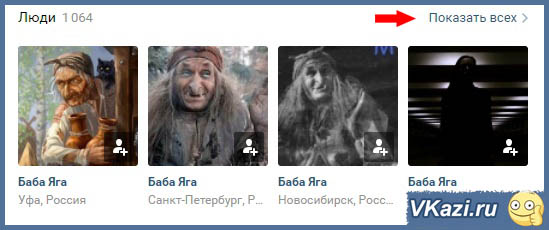
После того, как мы перешли к общему списку всех найденных людей в ВК с подобными инициалами, вручную искать и выбирать среди большого числа людей неудобно. Для этого существует расширенный поиск.
Расширенный поиск ВКонтакте
Для быстрого поиска среди людей существуют дополнительные инструменты. Взгляните в правую часть окна – там находится меню расширенного поиска людей.
Здесь мы можем выбрать различные фильтры, такие как:
- популярность и дата регистрации;
- страна и город;
- школа и университет;
- возраст и пол;
- семейное положение;
- работа, военная служба и т.п.
Давайте представим, что нам нужно найти некую Бабу Ягу в Санкт-Петербурге. Мы знаем дополнительно, что она женского пола и училась в балтийском институте иностранных языков (БИИЯМС). Указываем в левой колонке расширенных настроек все необходимые данные: страна (Россия), город (Санкт-Петербург), ВУЗ (БИИЯМС), пол – женский, ставим галочку – с фотографией.
Мы видим, что нашелся один пользователь. Мы ввели абстрактное либо, но когда вы введете реального человека и найдете по критериям нескольких, из которых сможете определить нужного пользователя по фотографии или данным профиля на его страничке. Останется только добавить его в друзья и начать с ним общаться.
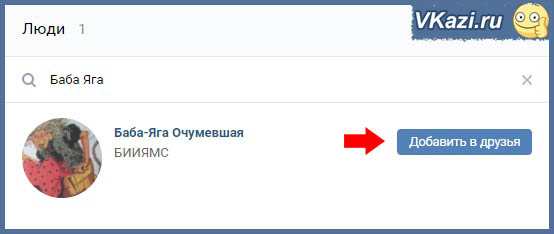
Иногда бывает так, что по заданным критерия находится не 1-2 пользователя, а много. Тогда в панели расширенных параметров придется сужать круг людей, вводя дополнительные данные, известные об искомом друге.
Расширенный поиск людей
ВКонтакте разрешает каждому зарегистрированному пользователю воспользоваться поисковой системой, позволяющей не только найти человека, но и сообщества, музыку, видео и новости. Выглядит это следующим образом:

Подробнее о том, как сюда попасть и какие в этом разделе есть опции, мы поговорим далее.
Через компьютер
Поисковая система в вк позволяет находить пользователя по имени и фамилии, по дате рождения и по городу. Как это все осуществить рассмотрим в последующих разделах.
По имени и фамилии
Предположим, что нам нужно найти актера Егора Бероева. Чтобы это сделать, воспользуемся следующей инструкцией:
- Открываем в браузере ВКонтакте и в верхней части страницы кликаем по кнопке «Поиск».

- Вводим нужное имя и фамилию, и кликаем по кнопке «Показать все результаты».

- В отобразившемся окне перед нами откроется поиск и людей, и новостей и всего другого. Несмотря на это, первым перед нами отображается список людей, в котором мы уже можем найти нужного нам человека. Чтобы посмотреть все результаты, необходимо в правой части выбрать «Люди».

- Таким образом мы можем найти любого человека по имени и фамилии, который зарегистрирован в вк.

Все последующие действия мы будем выполнять в данном разделе поисковой системы.
По дате рождения
Возвращаемся к поисковой системе, которую мы успешно открыли в предыдущем разделе и пролистываем немного вниз.

В правой части нажимаем на кнопку «Дополнительно», расположенную на белом окне.

В отобразившемся окне мы можем выбрать дату рождения, которая будет учитываться при поиске.

Таким образом мы можем легко найти нужного человека, если будем знать дату рождения.
По городу
Зачастую через одну дату рождения найти пользователя также сложно, а иногда и невозможно, потому что не все указывают корректные данные. Увеличить шансы можно с помощью добавления города в критерии поиска. Чтобы это сделать, необходимы выполнить следующие действия:
- Возвращаемся в поисковую систему и в правой части нажимаем на кнопку «Выберите страну».

- Для примера указываем «Россия».

- Затем кликаем по кнопке «Выберите город».

- Пусть будет Екатеринбург. После выполнения вышеупомянутых действий, поисковая система будет искать людей только в выбранном городе.

Через телефон
Находим человека через мобильное приложение:
- Запускаем на смартфоне ВКонтакте и в верхнем правом углу нажимаем на кнопку в виде лупы.
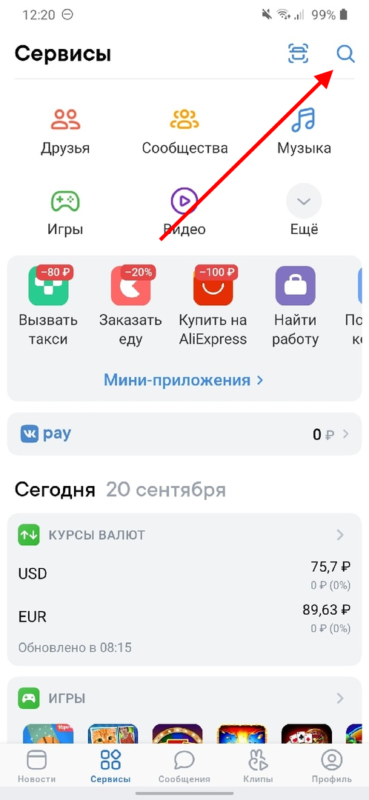
- Переходим в раздел «Люди». Именно здесь мы и можем выполнять поиск различных личностей социальной сети ВКонтакте.
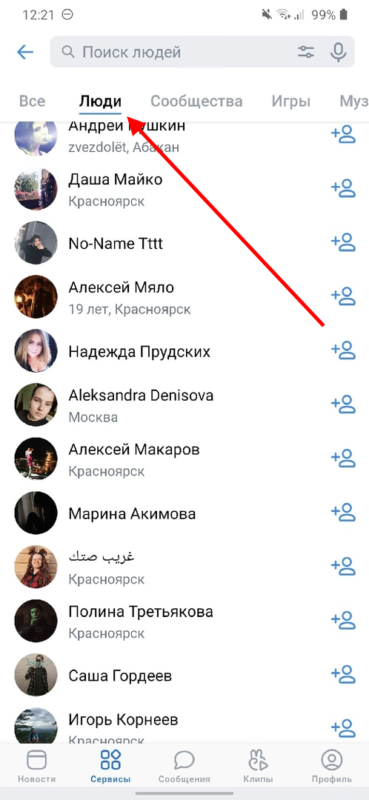
- Также мы можем воспользоваться фильтрами в мобильном приложении. Для этого необходимо справа от поискового запроса нажать на первую иконку.

- Здесь нам разрешено выбирать город, пол, возраст и семейное положение. Давайте для примера сделаем так, чтобы в поисковике отображались люди женского пол из Москвы в диапазоне от 18 до 23 лет.

- В результате мы увидим список людей, соответствующий заданному фильтру.

Вот такими несложными действиями можно воспользоваться поиском в мобильном приложении ВКонтакте.
Используем поиск на сайте ВК
Стандартный поиск ВКонтакте полон сюрпризов: находит и страницу владельца приглянувшейся фотографии. Мемы и разные смешные картинки, разбежавшиеся в массы, найти проблематично, ведь результатов поиска выбьет сотни или даже тысячи, а проверить все не представляется возможным.
Для успешной работы функции необходимо, чтобы у пользователя, которого вы ищите, фотография в соц сетях находилась в открытом доступе, а не в закрытом альбоме. Заранее об этом знать нельзя, поэтому опишем алгоритм действий, а вы действуйте (шансы на успех остаются).
- Авторизуйтесь в социальной сети (лучше в версии для ПК, так будет удобнее).
- Загрузите нужное фото/картинку в один из своих открытых альбомов.
- Откройте картинку так, чтобы в адресной строке отобразилась ссылка на неё.
- В этой же строке найдите айди фотографии. Начинается словом photo, далее идут цифры. Нужный отрезок адреса заканчивается перед знаком процента %.
- Скопируйте указанную часть ссылки.
- Перейдите в раздел «Новости», выбрав в правом меню пункт «Фотографии».
- В строке ввода вбейте следующую комбинацию copy:id с картинки, как показано на скриншоте, и начните поиск.
- Полученные результаты следует проверить, перейдя по ним. Тот, где фото добавлено раньше и есть искомый.
Примите к сведению, что контакт и другие социальные сети наводнены фейковыми профилями, которые могут не иметь никакого отношения к владельцу фото.
Чтобы найти страницу ВКонтакте, можно искать не зная имени и фамилии по номеру телефона. Чтобы использовать для поисков восстановление страницы, нужно дополнительно знать фамилию и имя пользователя.
Бесплатный поиск человека по фотографии в интернете
В настоящее время, поисковые системы, хранят и обрабатывают огромные объемы данных. Они имеют довольно «умные» алгоритмы, которые позволяют найти информацию, как в текстовом формате, так и в виде изображения. Найти человека через фотографию — это лишь один из немногих инструментов, которые предоставляют агрегаторы поиска информации. Наиболее популярными из них являются — Google, Яндекс, Tineye.
Как найти человека по фотографии в Google (Гугл)?
Один из самых популярных методов для идентификации человека по фотографии является поиск изображений в гугле. Сервис дает возможность находить фото по текстовому запросу (фамилии или имени, например) и в то же время позволяет использовать любую фотографию в качестве ключевого запроса, что бы находить похожие картинки со всего интернета: социальные сети, блоги, форумы, информационные сайты и любые другие интернет-ресурсы, которые прошли соответствующую индексацию в системе.
Поиск с помощью фотографии осуществляется таким образом:
1. Переходим на images.google.com (сервис Гугл, где поиск происходит исключительно по картинкам):
2. Делаем щелчок мыши на значке фотоаппарата:
3. Перед нами появляется окно выбора удобного способа загрузки фотографии: указать ссылку на изображение или же загрузить с компьютера. Выбираем наиболее подходящий для Вас и нажимаем кнопку «Поиск по картинке»:
Другой возможный способ загрузки изображения — зажать его левой кнопкой мышь на каком-либо сайте или в папке на компьютере и поместить в строку поиска.
4. В результате обработки Вашего запроса с фотографией, Google, выдаст страницу подобного содержания:
Гугл имеет соответствующие алгоритмы, которые формируют предполагаемое имя человека или название предмета, наиболее популярные страницы и похожие изображения. Если опустить страницу несколько ниже, то можно увидеть список «страниц с подходящим изображением», где отображаются сайты на которых эта фотография фигурировала в том или ином виде:
Можете также посмотреть короткий ролик о том, как работает поиск по фотографии в гугл и что получается в результате:
Как найти человека по фотографии в Yandex (Яндекс)?
Стоит ли говорить, что сервис поиска изображений в интернете — Яндекс.Картинки не имеет принципиальной разницы от поиска изображений в Google? Однако не все так однозначно, несмотря на то, что сервисы работают по образу и подобию, они имеют отличия в оформлении сайтов (хотя это мало имеет значения, в данном случае), а также разный поисковый алгоритм работы, что позволяют находить в двух этих сервисах, разные сайты, где находятся та или иная фотография.
В данном случае, поиск с помощью фотографии, происходит таким образом:
1. Переходим на yandex.ru/images (сервис Яндекса, где поиск осуществляется только по картинкам):
2. Аналогично, как и в предыдущем сервисе, ищем значок фотоаппарата и делаем клик мышкой:
3. В результате, мы увидим строку выбора подходящего способа загрузки изображения, где нам, по-сути предлагают три варианта: выбрать файл на компьютере, ввести ссылку на фотографию или же просто перетащить изображения в строку поиска:
4. По итогу нашего выбора, будет сгенерирована страница с результатом поиска:
Как можно заметить Яндекс формирует менее информативную страницу, в отношении того, кто и, что на изображении, однако предоставляет более подробную информацию о фотографии: ее нынешние размеры, возможные альтернативы и похожие изображения. Как и в предыдущем случае, если пролистать страницу вниз можно видеть «сайты, где встречается картинка»:
Как найти человека по фотографии в TinEye (ТинАй)?
Еще одной из самых популярных поисковых систем, которая специализируется только на поиске изображений в интернете является — TinEye. Сервис, так же как и Google или Яндекс позволяет найти идентичную или похожую картинку с помощью Вашей фотографии, т.е. выполнить обратный поиск изображения. ТинАй постоянно совершает сканирование веб-страниц и добавляет новые изображения в свою базу. На момент написания статьи база сервиса составляет более 30,4 миллиарда изображений.
Выполнить поиск человека по фотографии онлайн и абсолютно бесплатно можно так же просто, как в Гугл и Yandex. Для этого требуется:
1. Перейти на tineye.com, где на главной странице будет строка поиска:
2. Нажать кнопку загрузки изображения со стрелкой вверх или же внести ссылку на фотографию в соответствующее поле:
3. После того, как сервис проанализирует картинку мы получим результат: сервис либо найдем схожие элементы фотографии с уже существующими и покажет Вам их, либо же не найдет и мы увидим «0»:
В первом же случае, нам так же предоставляют список сайтов, на которых размещены фотографии:
Программы для поиска людей по фото: ТОП-9 лучших для ПК и телефона
Давайте рассмотрим софт который я использовал и проверял сам на практике, а чтобы не быть многословным делюсь подробностями далее по тексту.
№1. TinEye
Данную технологию используют компании, выдающие страховку. Они делают верификацию клиента в случае ДТП. В сфере услуг, например, туризм, также используется для проверки подлинности отзыва о турагентстве.
Есть несколько способов получить результат facesearch.
- Загрузить файл, используя кнопку со стрелкой.
- В поле написать путь к изображению.
- Перетащить картинку на поле.
Сделав одно из трёх действий, подождите, пока алгоритм просканирует 42 миллиона всех возможных jpg, gif, png файлов на предмет похожести.
Быстродействие впечатляет, чтоб просканировать огромное количество сайтов потребуется всего 1.5 секунды. Более того автору не придётся переживать, что загруженный материал попадёт в чужие руки и будет размещён на сторонних ресурсах.
Сервис быстро сделает свою работу и автоматически удалит ваши файлы. Как и в любом другом продукте, здесь предусмотрена регистрация. Владельцы учётных записей узнают последние выходы обновления. Больше преимуществ не замечено. Если вам нужна “TinEye”, для постоянного применения, то можете установить расширение для браузера. Переходим по этой ссылке https://tineye.com/extensions. и кликаем.

На рисунке у меня Google Chrome, в вашем случае может быть FireFox или любой другой, в зависимости оттого, чем вы пользуетесь. Перейдя на страницу плагин, нажмите установить. Plugin скачается и установится. Лишних действий делать не придётся.
Чтобы произвести тест откройте любую страницу в интернете ту, где есть галерея с рисунками и нажмите правой кнопкой мыши, чтобы открыть контекстное меню “Search Image on TinEye”.
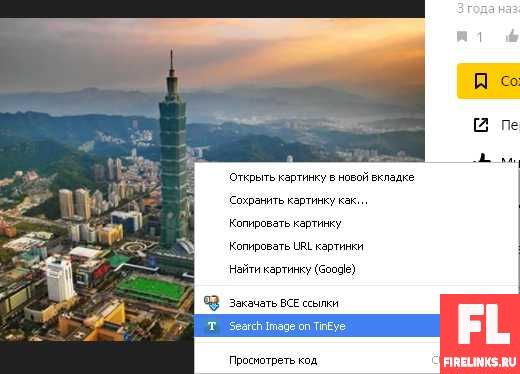
В новой вкладке откроется страница, и через несколько секунды вы получите результат. В моём случае, вот что выдало.
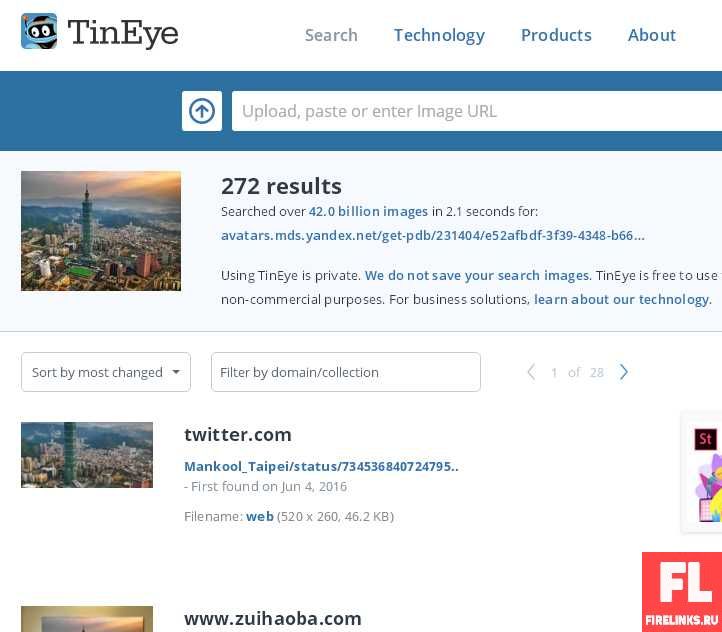
Так же можно найти и людей, например, актёров и других знаменитостей.
В результате может оказаться несколько десятков или сотен сайтов, где встречается похожие jpg-файлы. Дополнительные опции – два раскрывающихся списка.
- Перечислены сайты, где расположено изображение. Для получения кадров только с одного ресурса, щёлкните по Filter by domen/collection (Фильтр по домену / коллекции) и выберите домен по которому, хотите произвести отсеивание.
- Sort by most changed сортирует по последним изменениям.
Данный онлайн инструмент ищет только с порталов, игнорируя vk и fb. Для них нужно воспользоваться отдельным инструментом, предназначенным специально для нахождения в “вк”, “файсбук” и “одноклассники”.
Другие способы найти человека ВКонтакте
Выше мы рассмотрели общий и самый распространенный способ отыскивания людей. Но существуют и другие возможности найти человека “ВКонтакте”.
Поиск по кругу общения
Представим такую ситуацию, когда вы никак не можете найти человека ВКонтакте с помощью поиска, но точно знаете, что он может состоять в друзьях у вашего друга. Для этого переходим на страницу друга и смотрим список его друзей.
Можете просто пройтись по списку и разыскать нужного вам человека. Но проще вбить его инициалы в текстовую строку:
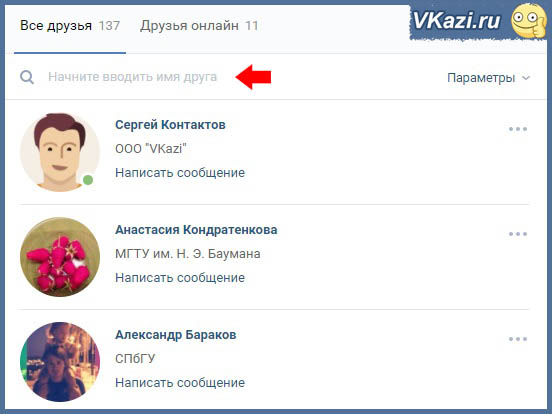
Допустим, мы ищем в ВК некоего Павла Щербакова, заранее зная, что этот пользователь должен быть в друзьях у нашего друга. Забиваем в строку поиска инициалы и находим того, кого искали.

Кстати, тут же разрешается воспользоваться расширенными параметрами. Для этого нужно открыть выпадающий список “Параметры” и выставить необходимые.
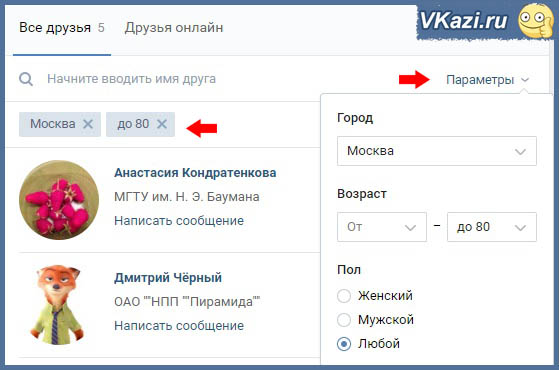
Поиск людей ВКонтакте по месту работы, учебы, военной службе, интересам и т.п.
У многих на личной страничке в профиле указана подробная информация о пользователе: дата и год рождения, родной город, место работы или учебы, школа или ВУЗ, в которых учился человек, войсковая часть, где он служил в армии, интересы и т.п. Если вы замечали, то любая инфа в этих полях оформлена в виде ссылок:
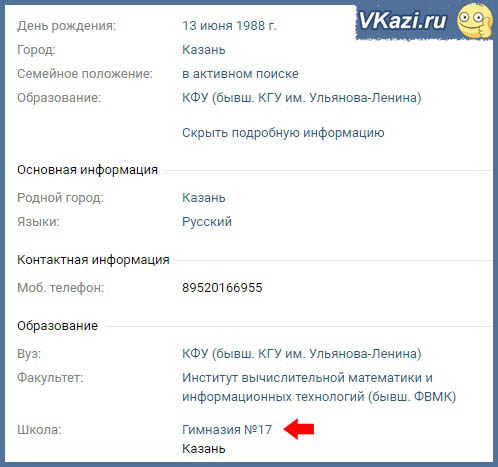
Если нажать на любую из этих ссылок, то вы перейдете к списку людей на странице поиска, которые в информации о профиле выставили точно такие же настройки. Если напротив “Город” нажать на “Казань”, то вы перейдете к списку людей, живущих в Казани или считающих Казань родным городом. Значит, вы ищете друга по городу. Если в разделе семейной положение вы нажмете на “в активном поиске”, то ВК выдаст вам список всех людей, поставивших себе такой статус. Так вы можете искать себе девушку/молодого человека для знакомства, отсортировав потом людей по полу, возрасту и городу. Если вы выберите в пункте “Школа” Гимназию №17, то увидите список людей, которые там учатся или когда-то учились. Так вы можете разыскать своих школьных товарищей.
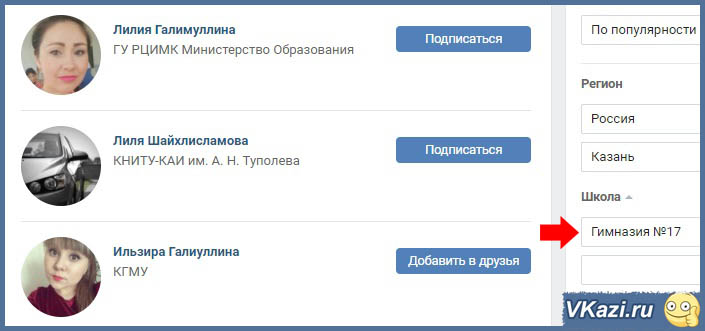
Поиск человека ВКонтакте по фотографии
Первый способ найти человека ВКонтакте по фото – это воспользоваться поиском по картинкам Яндекса или Гугла. Давайте рассмотрим на примере Гугла.
1. Вбиваем в строке Гугла Иван Иванов вконтакте, выбираем вкладку “Картинки” и просматриваем фотографии. Вот, мы сразу же нашли нужного нам человека.
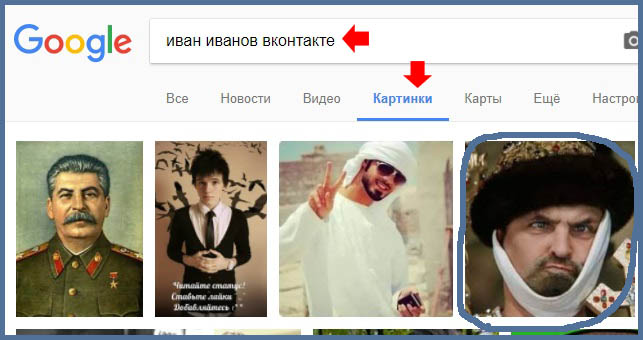
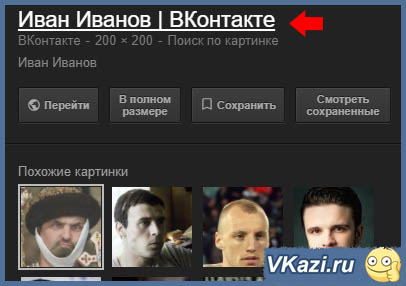
Как видите, иногда таким образом получится довольно быстро найти людей по фотографии.
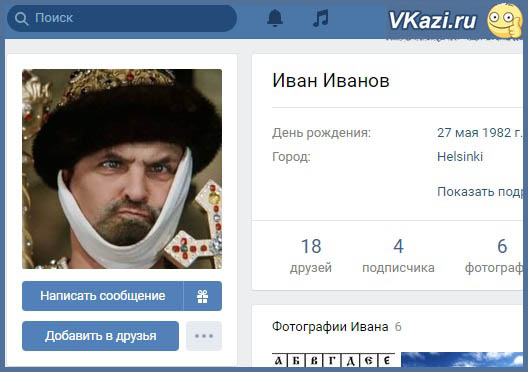
Но не всегда получается находить людей по фото быстро. В этом случае пробуем искать по тематическим группам. Часто бывает так, что у многих шкул, ВУЗов, фирм, поселков и даже городов есть собственные группы. Представьте, что вы ищете бывшего одноклассника по школе №22 в городе Череповец, и у вас есть его фото.
Пробуем вступить в группу и предложить новость (если открыта стена для членов группы): например, ищу такого-то, зовут так-то, учился с в период (укащываете годы), прикладываете фото. Если кто-то знает нужного вам человека – он может отписаться в комментарии, а может быть, откликнется и сам ваш одноклассник.
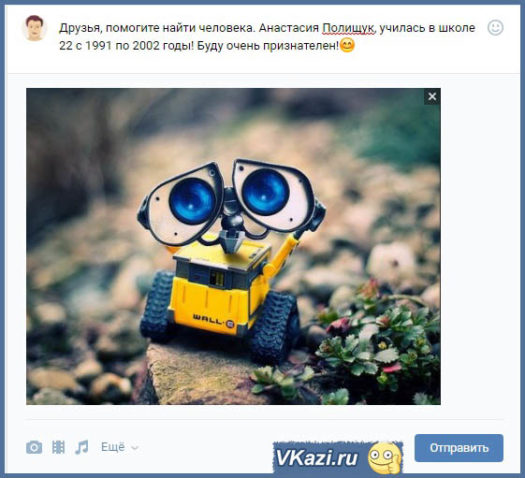
Как найти человека через расширенный поиск Яндекса или Гугла
Можно попробовать искать людей ВКонтакте с помощью расширенного поиска Яндекса или Гугла. Давайте посмотрим, как это сделать на примере Яндекса.

2. Заполняем нужные поля: указываем регион и сайт vk.com, в поле вписываем инициалы друга и видим, что Яндекс нашел на сайте нужного человека.
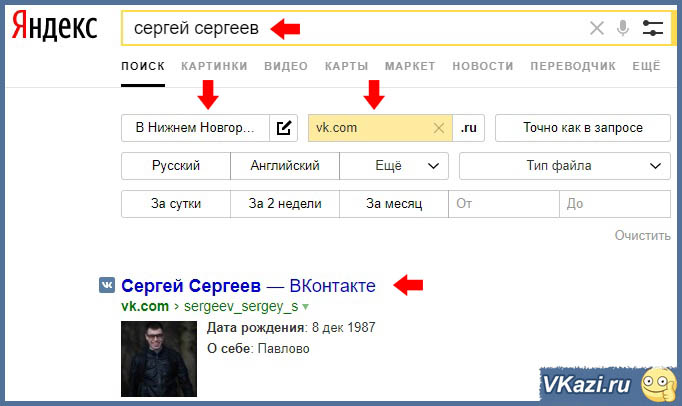
Поиск людей по фото ВК
Несмотря на то, что соц. сеть VK ориентирована на взаимодействие пользователей друг с другом, администрацией предоставляется довольно скромная система поиска. Связано это с тем, что на данном ресурсе зарегистрировано много людей и даже при максимально точном выставлении параметров поиска вам с большой долей вероятности будет представлено множество профилей, просмотр которых требует времени.
Чтобы избежать упомянутых трудностей, вы можете воспользоваться специальными способами поиска людей ВКонтакте по фотографии. При этом учтите, что вне зависимости от выбранной методики, используемый снимок в обязательном порядке должен быть загружен на страницу пользователя и установлен в качестве основного фото персонального профиля.
Обратите внимание на то, что поиск по фото может быть отличной альтернативой или дополнением к методам розыска людей без регистрации
Способ 1: Google
Этот метод VK позволяет вам найти страницу человека через , которая заключается в анализе загруженного фото и поиске других максимально похожих изображений. В этом случае страница пользователя должна быть видима как минимум для поисковых систем.
- С помощью веб-браузера перейдите на указанную страницу Гугл.
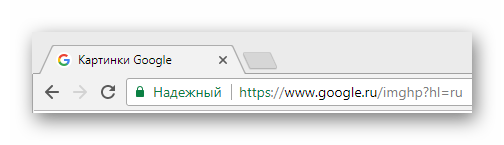
В текстовом поле найдите значок с изображением фотокамеры «Поиск по картинке» и кликните по нему.
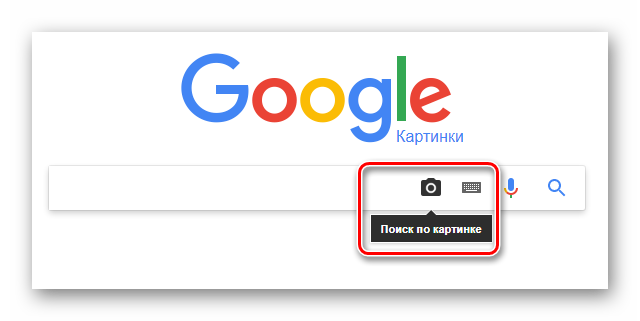
Находясь на вкладке «Указать ссылку», вы можете вставить прямой URL-адрес на фотографию разыскиваемого человека, используя сочетания клавиш «Ctrl+C» и «Ctrl+V».
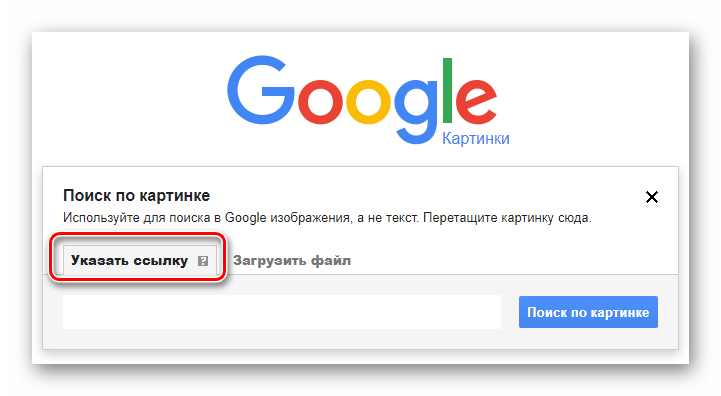
После того, как вы вставите ссылку, нажмите кнопку «Поиск по картинке».
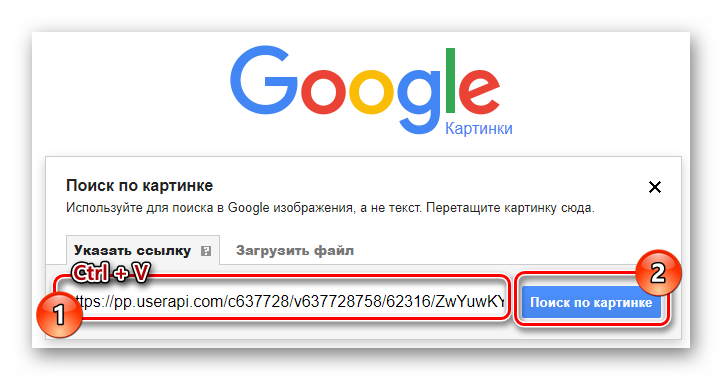
Если у вас в распоряжении имеется изображение с пользователем в качестве локального файла, вам следует переключиться на вкладку «Загрузить файл».

Кликните по кнопке «Выберите файл», с помощью системного проводника перейдите к месторасположению файла изображения и откройте его.

В дополнение к предшествующему пункту вы также можете перетащить нужный файл с фотографией в область контекстного окна «Поиск по картинке».
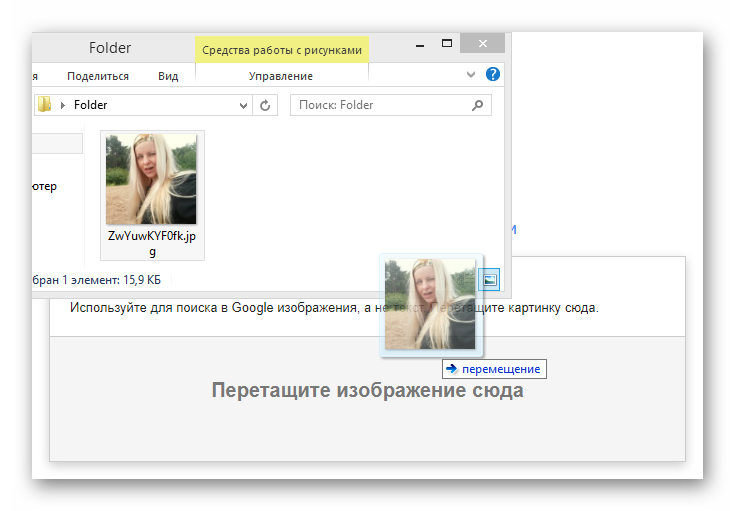
После выполнения описанных действий, вы будете перенаправлены к списку результатов работы поисковой системы.
- Внимательно изучите представленные результаты на предмет совпадений.

Чтобы исключить некоторые результаты, вы можете добавить в текстовое поле к загруженному изображению известные данные о пользователе, например, имя.

После введенных данных добавьте специальный код, чтобы поиск производился исключительно в рамках сайта ВКонтакте.

Если вы все сделали четко по инструкции, учитывая существующие ограничения, вам будут представлены результаты поиска, касающиеся искомого человека.
В качестве заключения заметьте, что аналогичным образом вы можете воспользоваться системой поиска по фотографии через другие поисковые системы, например, Яндекс. При этом вне зависимости от используемого поисковика, все действия из второй части данного способа должны быть соблюдены.
Способ 2: Стандартный поиск по фото
Этот метод подразумевает использование стандартного раздела с фотографиями на сайте ВКонтакте с помощью описания изображений. Несмотря на кажущуюся простоту, многие пользователи данного ресурса не добавляют полноценного описания к загружаемым картинкам, отчего процесс розыска существенно усложняется.
Обратите внимание, что вам в обязательном порядке потребуются основные данные об искомом человеке
- С помощью главного меню перейдите к разделу «Новости».
Через навигационное меню, расположенное с правой стороны, переключитесь на вкладку «Фотографии».

В поисковое поле введите основные данные о пользователе, например, имя и фамилию.
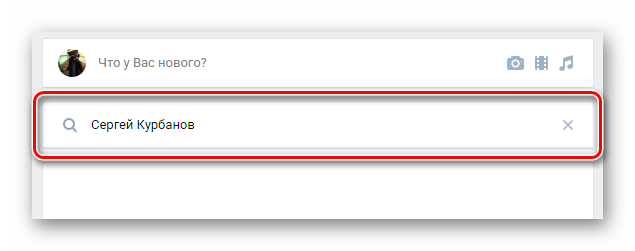
Нажмите клавишу «Enter» и можете переходить к просмотру найденных совпадений.
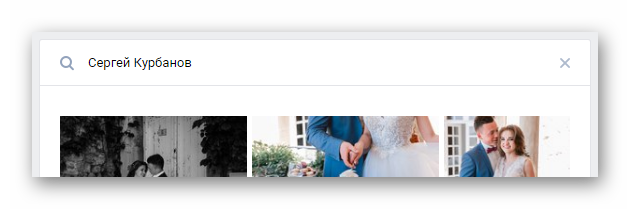
Как можно заметить, у этого способа самые низкие показатели точности. Однако иногда данный метод является единственным возможным вариантом поиска по фотографии.
Надеемся после прочтения этой статьи вы смогли найти то, что искали. Всего доброго!
Опишите, что у вас не получилось.
Наши специалисты постараются ответить максимально быстро.